Windows10系统之家 - 安全纯净无插件系统之家win10专业版下载安装
时间:2020-05-09 16:01:53 来源:Windows10之家 作者:huahua
win10自动修复功能是能够帮助用户们在系统出现崩溃、卡死、黑屏、蓝屏等问题后,对系统进行修复、维护的功能,但很多用户不知如何使用win10自动修复呢?就此问题,小编整理了win10自动修复功能的使用教程,现分享给大家吧。
如何使用win10自动修复:
第一:win10系统出错之后,可以直接使用“自动修复”来对win10系统进行修复,即win10RE功能。
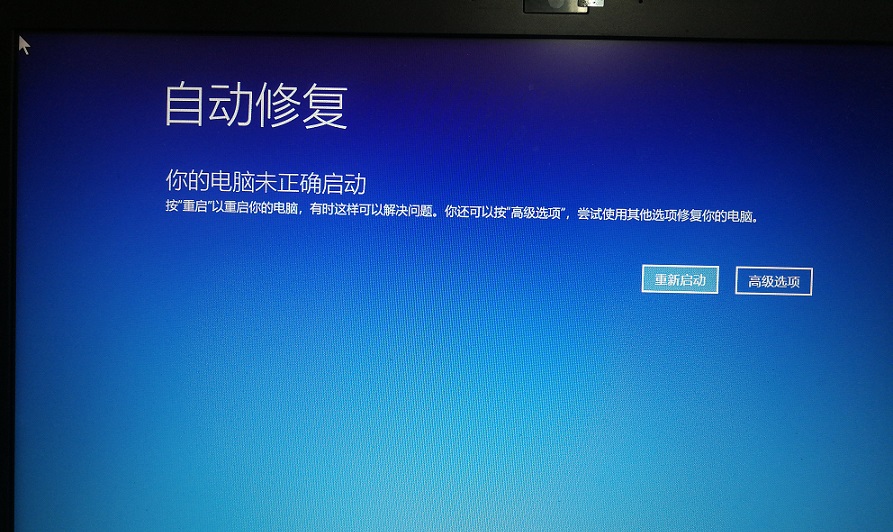
第二:启动win10RE的3种方法。
①按住shift然后选择“重启”,xxx就能够xxx进入win10RE页面了。
②另外一种方式是开机时多按几自下按F8进xxxx入win10RE。
③系统无法启动时会弹出“恢复界面”,选择“查看高级修复选项”也可以进入。
win10自动修复常见问题汇总
怎么关闭 失败无限循环
无法修复电脑 未正确启动
无法进入系统 无法开机蓝屏
不能开机重置 修复后黑屏
修复命令提示符 功能无法修复
无法重置 无限重启
按f几跳出 不能重装系统
无法进入主页
第三:使用win10RE卸载让系统崩溃的更新。进入win10RE,然后选择“疑难解答”
第四:进入页面以后,看到“卸载预览更新”,点击确定将更新补丁卸载掉。
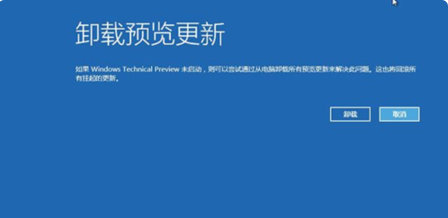
第五:使用win10RE重装win10系统。使用u盘或者xxx光盘启动win10,需要下载win10镜像百。
第六:选择“下一步”。
第七:选择“修复计算机”。
第八:启动到win10RE页面之后,选择“疑难解答”,然后会看到“使用此介质重新安装。。。。。。”,然后确定即可。
第九:然后根据页面提示度,一直往下安装就可以啦。
热门教程
热门系统下载
热门资讯





























